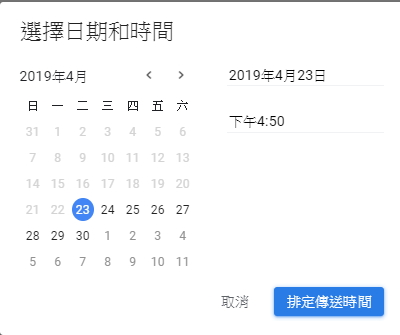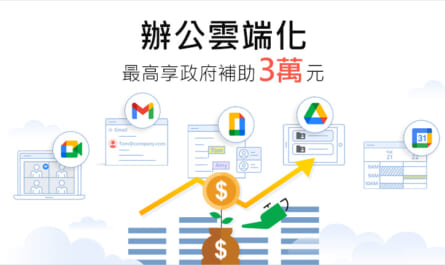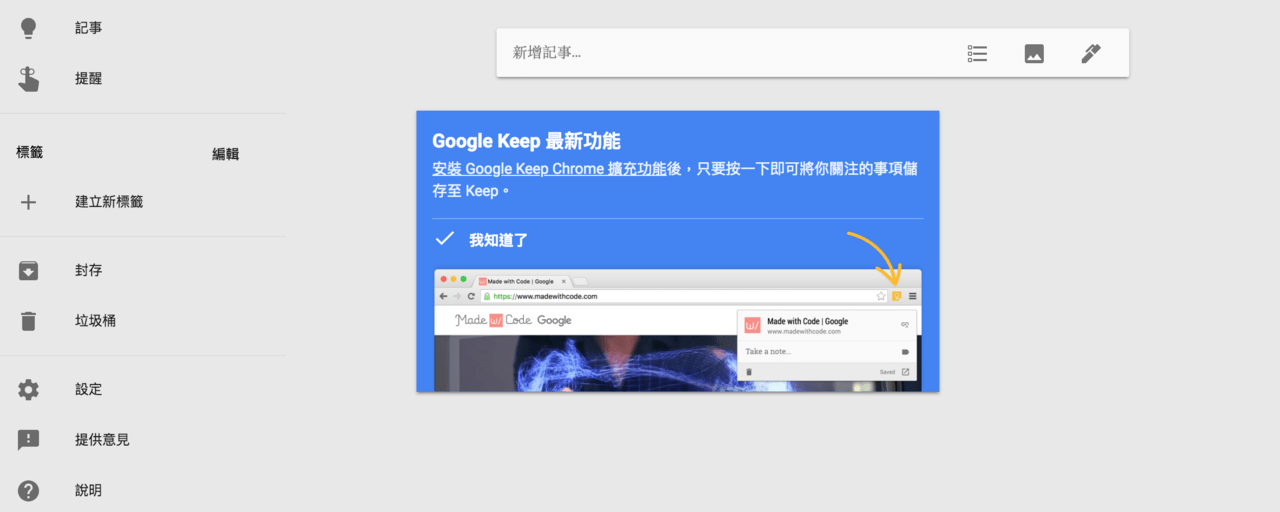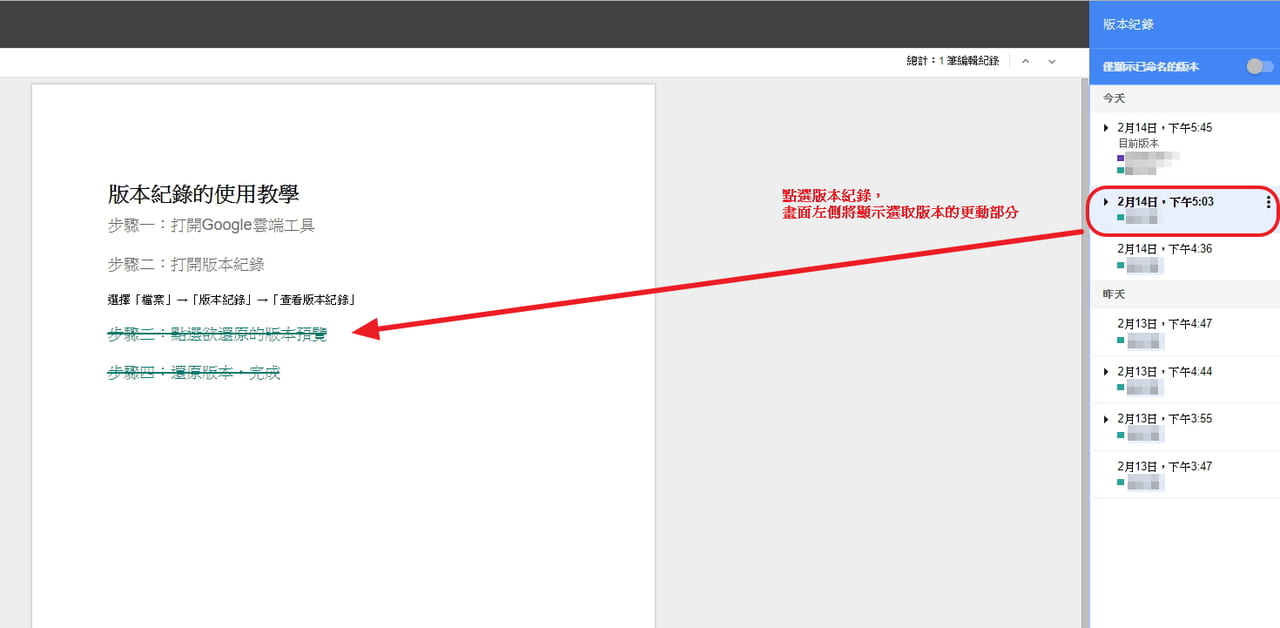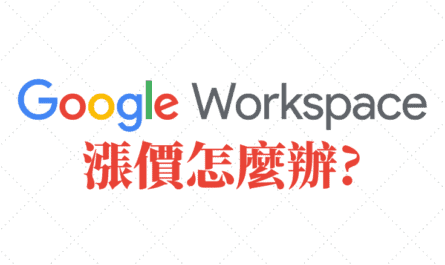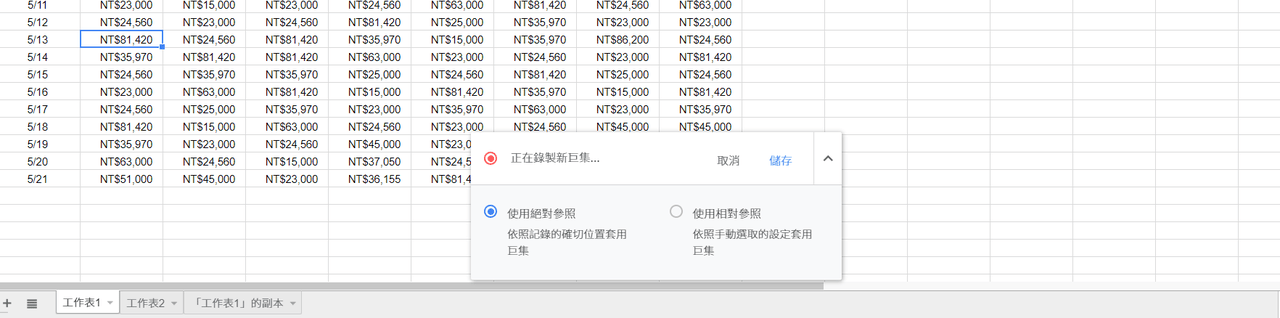很多人用Google試算表來計算金額,比方說計算薪資、計算營收、利潤,然而在計算的過程中有時候會遇到小數點的問題,而進位方式不同會造成計算結果的誤差,本篇教各位如何是使用不同進位的函數,準確地計算數據。
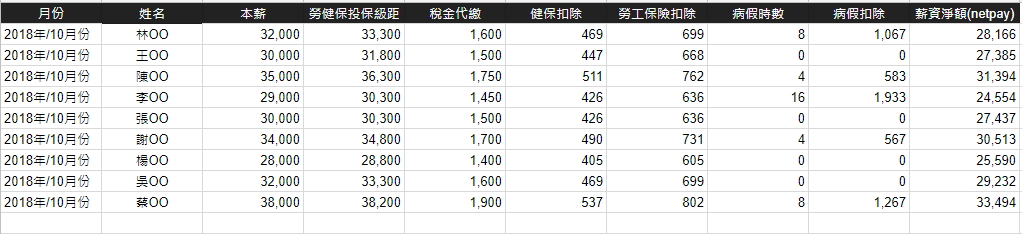
本篇將以薪資計算作為範例,這是一個很好的例子,因為當計算薪資時,需要計算勞保、健保的員工自負額以及請假扣薪或是加班費,這些數字都很容易會遇到有小數點的情形,如果沒有用正確的函數計算很容易會有誤差。
Google試算表中常見的進位相關函數
- 四捨五入-ROUND函數
- 無條件捨去-ROUNDDOWN函數
- 無條件進位-ROUNDUP函數
四捨五入-ROUND函數
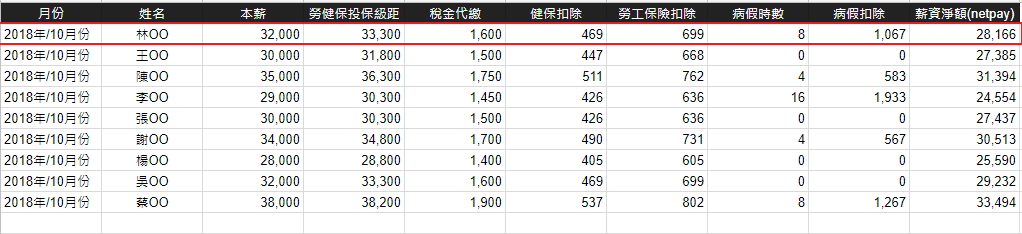
上圖中第一位員工的薪資,如果你實際計算,會發現他的薪資淨額其實是28,165,但表格中計算出來的結果卻是28,166,這是因為薪資淨額這個欄位是把每個數字包含小數點加總計算後再四捨五入,而不是先將每個數字四捨五入後再加總,才導致有1元的落差。
我們現在就將健保扣除以及勞工保險扣除都用「ROUND」這個函數來四捨五入,公式輸入如下圖
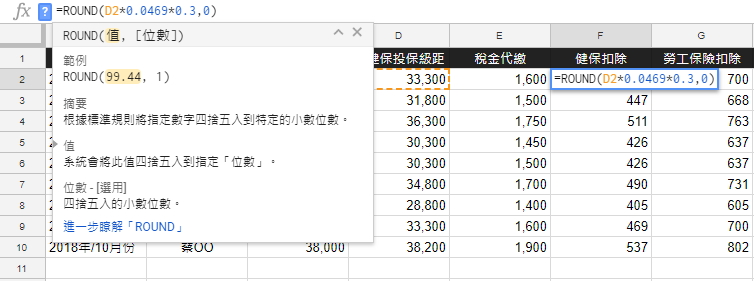
ROUND(值或計算公式,位數),這邊公式內的0指的就是四捨五入至整數,如果要計算到小數點後第一位的話那就輸入1,如果要計算到十位數的話那就輸入-1,依此類推。
無條件捨去-ROUNDDOWN函數
假設公司規定請假薪資扣除一律以無條件捨去的方式計算到整數位,這時候我們就要利用「ROUNDDOWN」這個函數來計算,公式輸入如下圖:
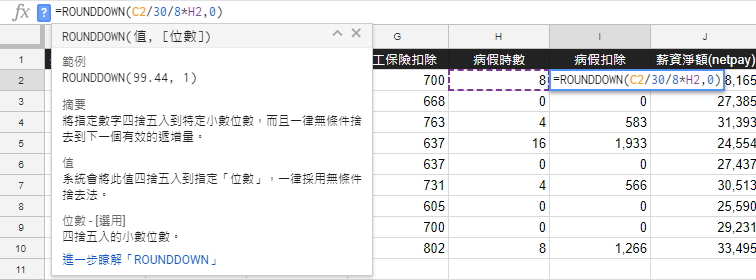
ROUNDDOWN(值或計算公式,位數),和ROUND函數一樣,你可以指定數字要被計算至哪一位數,只要和ROUND函數一樣輸入對應的位數就可以。
無條件進位-ROUNDUP函數
最後教大家使用「ROUNDUP」函數來做無條件進位的計算,假設公司的加班費一律以無條件進位的方式計算至百位數,計算方式如下圖:
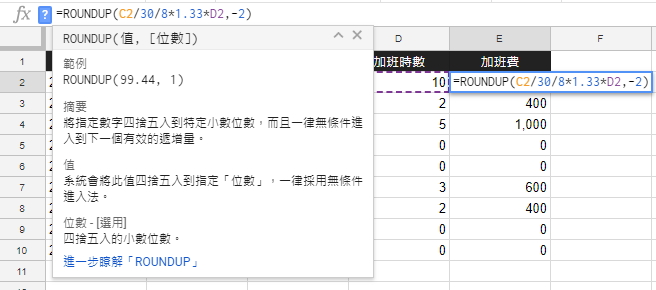
ROUNDUP(值或計算公式,位數),公式的組成模式還前面介紹的ROUND函數、ROUNDDOWN函數都一樣,在這邊因為我們要計算至百位數,所以後面位數的數字就輸入為-2。
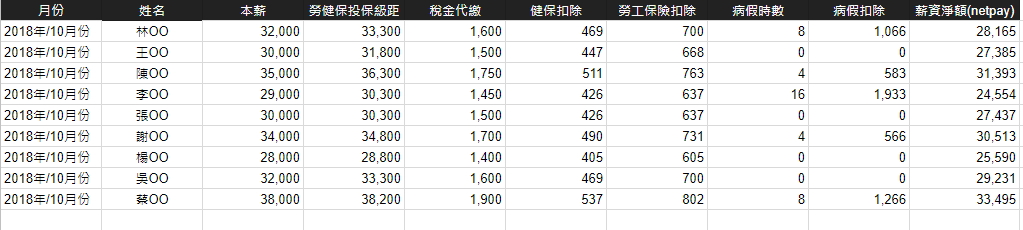
利用這些函數來處理小數點的計算過後,再回過頭來看薪資明細表,這時候如果手動計算每一位員工的薪資會發現原本小數點的誤差已經消失了,這就是利用函數計算所帶來的效果,下次再計算的時候好好利用以上這三種函數,就可以避免小數點產生的誤差囉!
延伸閱讀
如何使用Google試算表中的陣列公式「ARRAYFORMULA」?
如何把分鐘數轉換成十進位小數點?這些公式函數能幫你計算工時成本!